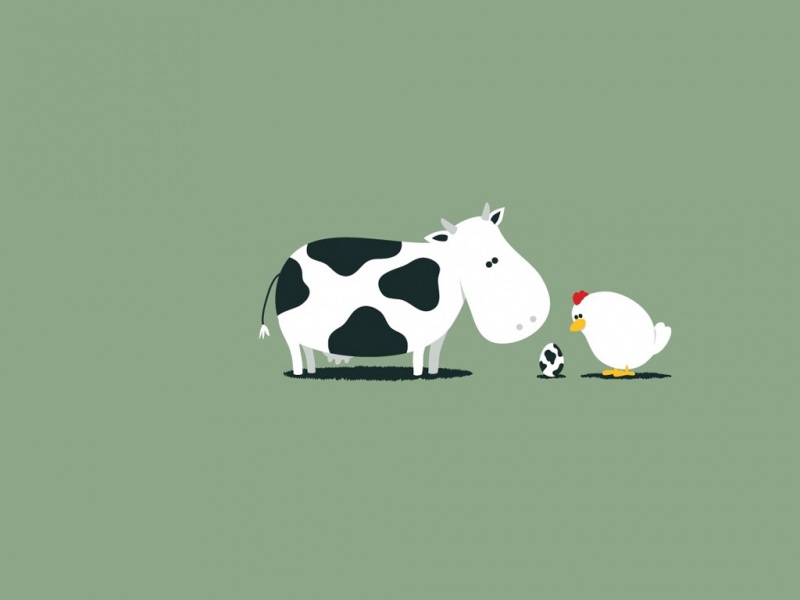平时在浏览网站的时候垃圾广告总是很多。。。Ta奶奶得…
如何把右侧那些烦人的不相关的动态屏蔽呢?
试了很多方法发现都不行,一个重要的原因是网上很多教程下载的 adblock plus 版本不对。还有的教程说直接改.crk为.ZIP文件,奈何我的win10系统改名后没有什么用,文件属性并不会因此而改变。Ps:我的谷歌Chrome浏览器是最新的版本
下列方法亲测可行。
1,下载adblock plus .zip文件:
官方网站:/
如果你的网速很慢打不开,推荐去我分享的百度云下载:
链接:/s/1_zeYlUc7tLfPGILTvgOCSQ
提取码:ozda
保存到本地。
2,打开chrome扩展程序:
3,打开chrome开发者模式。
重启浏览器:
4,解压你的Adblock plus 压缩包到其所在的文件夹:
5,把解压的adblock .html 直接拖进chrome页面来:
然后就成功了:
我们来试试屏蔽效果:
点击设置:
点击设置拦截元素:
选择拦截区域:
选择屏蔽区域:
广告,热搜,完美屏蔽:
换个关键字搜搜?
OK了,大功告成!!!
要不,再试试广告多的某些网站?
屏蔽前:
屏蔽后:
如果你觉得我的教程有用,请给我一个赞!